戴尔笔记本一键重装win7系统
1.用云骑士软件为例。首先打开云骑士软件。接着点立即重装。
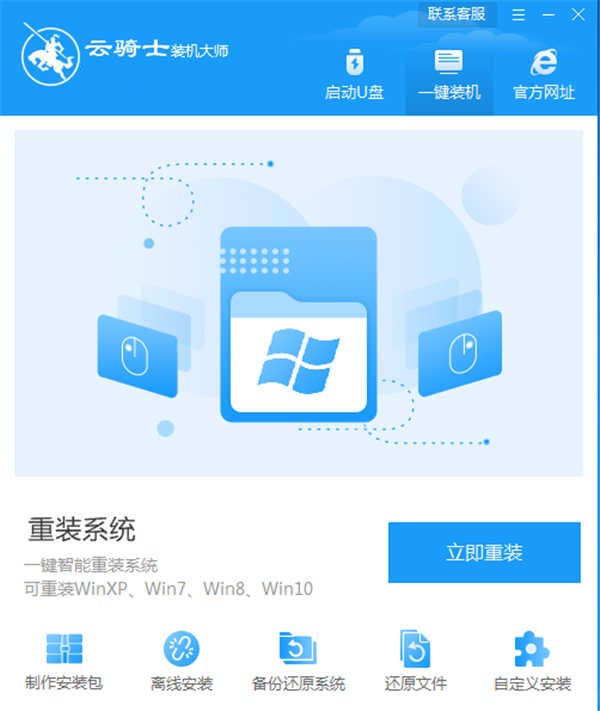
2.云骑士软件会自动检测你的电脑是否符合装机条件。检测后点击下一步。
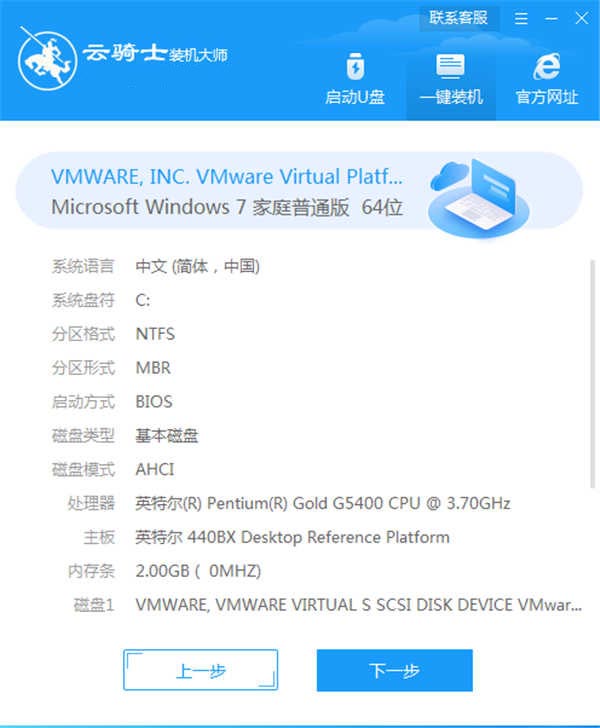
3.它会自动弹出选择系统的界面。在这里你可以看到各种版本。分别有windows xp windows7 windows8 windows10让用户选择。下面以win7旗舰版64位为例。然后点击下一步。

4.界面会出现装机常用软件。用户可自由选择。同时选择的软件在重装系统时可以一起安装。减少用户装完系统后去寻找软件的时间。
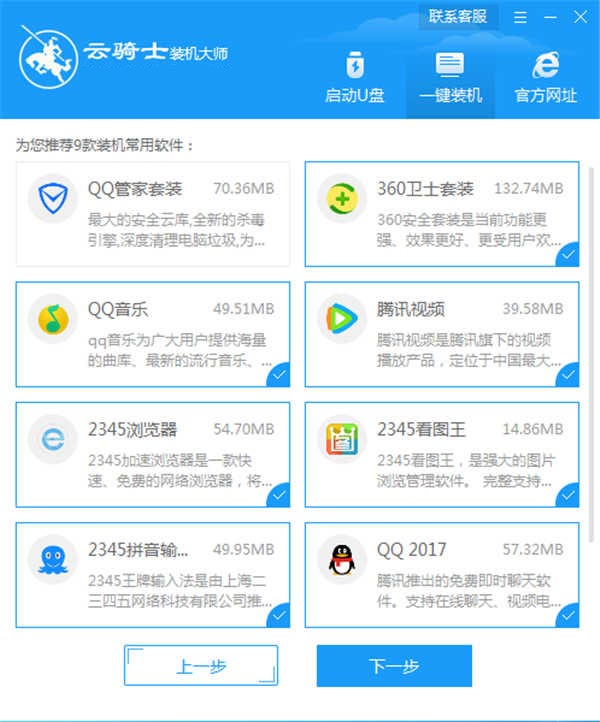
5.弹出提示资料备份的界面。这里需要用户备份下所需的文件。或拷贝文件到其他盘去。那是因为系统重装后东西会全没了。备份好文件后直接点击开始安装选项即可。
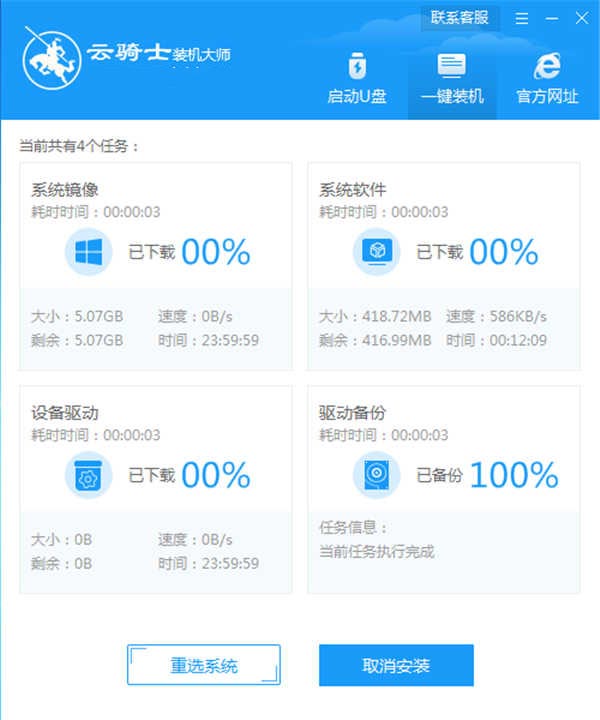
6.然后云骑士软件就开始进行系统镜像 系统软件 设备驱动 驱动备份的下载。假如你想换个系统下载。也可以重新选择系统。进行取消更换。另外。因为系统文件较大。可能需你耐心等待。
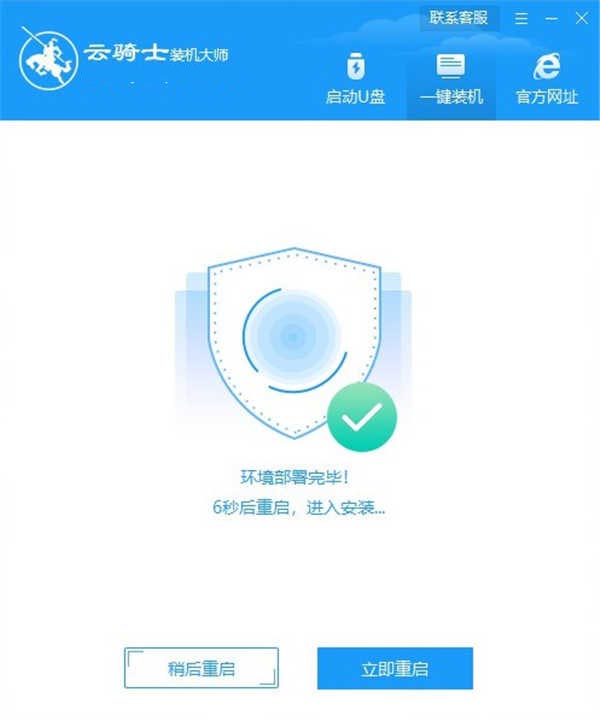
7.下载完成后。重启电脑。
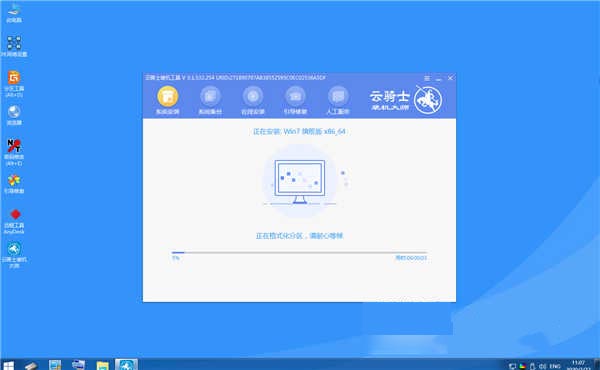
8.选择YunQiShi PE选项进入系统。

9.等待进入系统后。无需动手。云骑士软件会自动打开并进行安装系统。请耐心等待。
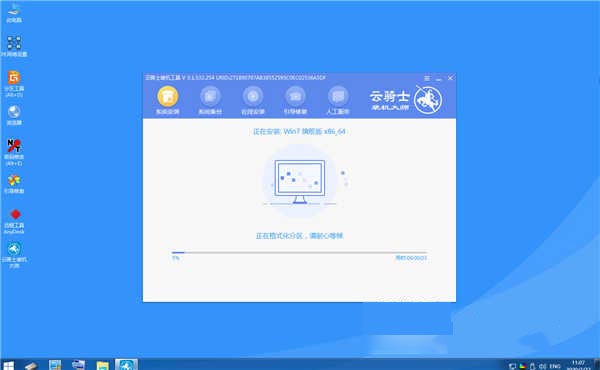
10.安装过程中会出现引导修复工具选项。进行写入引导文件。直接点确定。
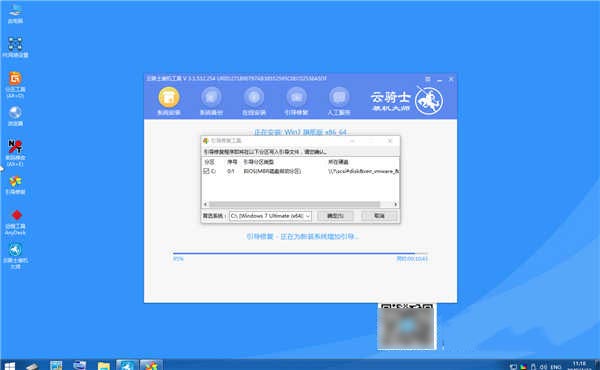
11.安装完成后。选择立即重启。
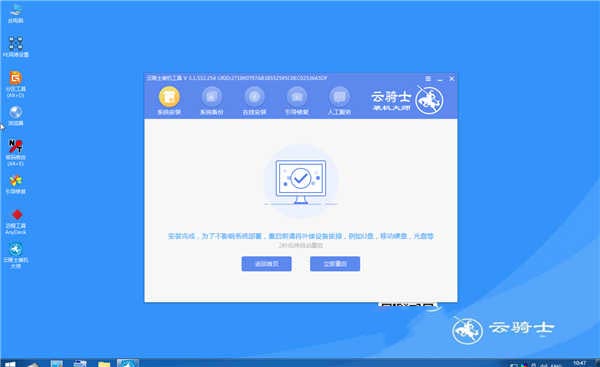
12.在重启的过程中。你可以直接选择Windows 7系统进入。然后等待安装。

13.对话框会出现自动还原驱动文件。直接选择是。还原本地存在的驱动备份文件
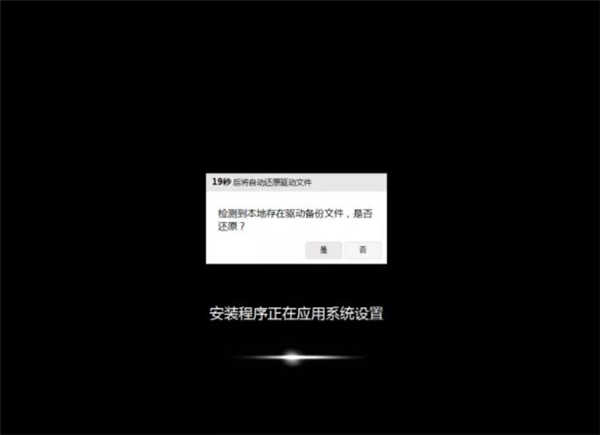
14.出现选择操作系统的界面。在这个界面选择windows7系统。按回车键进入。

15.然后不需要去按什么。耐心等待系统安装升级即可。

16.系统软件在升级优化过程中。会出现宽带连接提示的窗口。直接点立即创建。创建宽带连接选项。同时有软件管家工具供用户选择。用户可以选择常用的软件工具。选择一键安装。
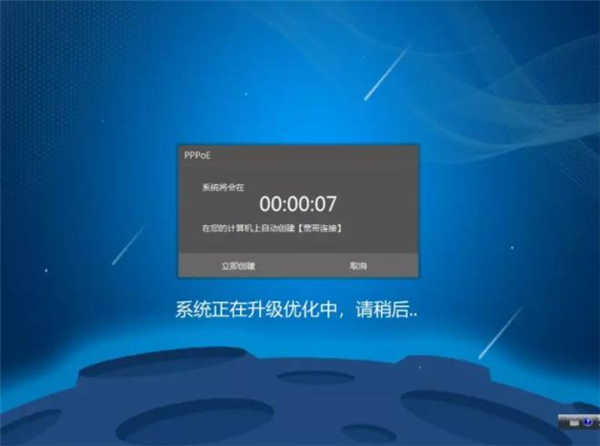
17.等待优化完成。重新启动电脑并进入系统。即可完成系统重装。














